Python 웹 프레임워크인 Django를 사용해보자.
django를 사용하기 위해서 AWS(Amazon Web Services : 아마존 웹 서비스)에서 제공하는 Cloud9을 사용할 것이다.
AWS Cloud9 이란?
브라우저에서 직접 코드를 작성, 실행 및 디버깅할 수 있는 클라우드 기반 통합 개발 환경(IDE)
AWS Cloud9의 장점
- Cloud9 IDE는 JavaScript, Python, PHP 등을 비롯한 동적 프로그래밍 언어에 필요한 소프트웨어와 도구를 제공한다.
- 개발 로컬 PC환경에 영향이 없다.
Django를 사용하기 위한 준비과정
앞으로 작업할 통합개발환경인 http://ide.cs.50.io에 가입을 한다.(github 계정 이용)
추가로 확인해야 할 개발환경
- Python버전 (3.7이상) - 버전확인 명령어
python --version또는python -V - 사용하는 OS (Window10) - 지나친 구버전은 사용하는데 문제가 생길 수 있다.
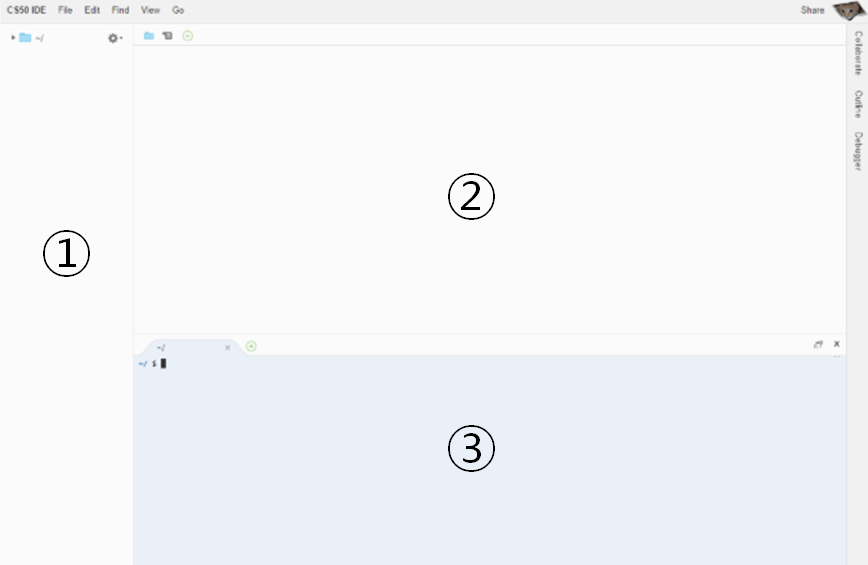

(가입 후) IDE에 접속해보면 페이지의 구성과 기능이Visual Studio Code와 매우 유사하다는 것을 알 수 있다.
① 폴더, 파일 등의 디렉토리 구조를 확인할 수 있는 공간
② 코드를 작성하는 공간
③ 터미널창으로 명령어를 실행시킬 수 있는 공간
django를 사용하기 위해서 최종적으로 터미널(③)에 django 패키지 설치를 위한 명령어를 입력한다.
pip install django==2.1.5마무리하기 전에 django를 사용할 때 알아두면 유용한 단축키와 명령어를 알아보자.
프로젝트 생성
django-admin startproject 프로젝트명앱(app) 생성
python manage.py startapp 앱 이름서버 실행
python manage.py runserver 8080 또는 python manage.py $IP:$PORT서버 종료
ctrl + c
파이썬(python)파일 실행
python 파일명.py최상단 디렉토리(루트) 이동
cd상위 디렉토리 이동
cd는 Change Directory를 의미
cd ..현재 디렉토리에 있는 내용(디렉토리, 파일 등)확인
ls
터미널 지우기 - 터미널에 입력한 내용이 너무 많아 정리하고 싶을 때 사용
(이전에 입력했던 명령어가 삭제되는 것은 아니다.)
ctrl + l'django' 카테고리의 다른 글
| #django day6 (0) | 2020.04.30 |
|---|---|
| #django day5 (0) | 2020.04.28 |
| #django day4 (0) | 2020.04.28 |
| #django day3 (0) | 2020.04.26 |
| #django day1 (0) | 2020.04.24 |




댓글